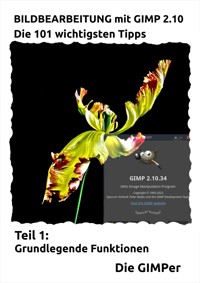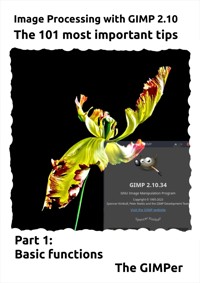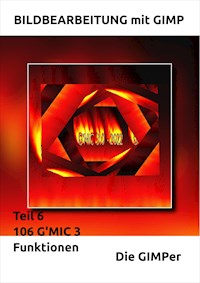
Erhalten Sie Zugang zu diesem und mehr als 300000 Büchern ab EUR 5,99 monatlich.
- Herausgeber: neobooks
- Kategorie: Wissenschaft und neue Technologien
- Serie: Bildbearbeitung mit GIMP
- Sprache: Deutsch
Dies ist der sechste Teil einer mehrteiligen Buchreihe zum Thema GIMP. Der erster Teil erklärt grundlegende Funktionen, der zweite erweiterte Funktionen, die weiteren Teile befassen sich mit speziellen Aspekten des Programms. In diesem Teil geht es um den G'MIC-Filter ab der Version 3.
Sie lesen das E-Book in den Legimi-Apps auf:
Seitenzahl: 64
Veröffentlichungsjahr: 2022
Das E-Book (TTS) können Sie hören im Abo „Legimi Premium” in Legimi-Apps auf:
Ähnliche
Bildbearbeitung mit GIMP – G’MIC 3.0
DieGIMPer
<[email protected]>Vorwort
Immer, wenn von Bildbearbeitung im Zusammenhang mit freier — also "OpenSource" — Software die Rede ist, fällt als ein zentraler Begriff der Name "GIMP". Das hat gute Gründe:
GIMP, das "GNU IMage Processing"-Programm, bietet Ihnen alles, was Sie (vermutlich) von einer Bildverarbeitung erwarten oder benötigen, und wahrscheinlich noch eine ganze Menge mehr.
Keine Geheimnisse: Mit GIMP als freie Software können Sie sicher sein, dass kein Unternehmen auf irgend eine Weise Unfug mit Ihren Daten, sprich: Bildern oder deren Metadaten, treibt, wenn Sie das nicht explizit selbst initiieren, indem Sie diese auf deren Server laden.
Community: Weiterhin bietet die Offenheit der Quelltexte allen interessierten (und ambitionierten) Programmierern eine unmittelbare Möglichkeit, das Projekt zu unterstützen und weitere Funktionen hinzuzufügen. Da natürlich auch die Schnittstellen offen sind, ist es relativ einfach möglich, Plugins und Scripte zu entwickeln, die neue Features bereitstellen oder bestehende kombinieren.
Vielfalt: Weiterhin bietet Ihnen GIMP wirklich viele und weitreichende Funktionen, um Ihre Bilder zu verbessern, zu verfremden oder um ganz neue Bilder zu erzeugen. Durch die lange Entwicklungsgeschichte von fast 20 Jahren und die Verfügbarkeit der Quelltexte haben schon viele Menschen mitgeholfen, GIMP zu verbessern und zu erweitern. Heute stehen Ihnen wirklich viele, oft recht einfache Funktionen zur Verfügung, die Sie frei kombinieren können.
G’MIC ergänzt die Funktionen von GIMP in vielfältiger Weise und wurde ursprünglich als Plugin dafür entwickelt. Die Funktionsvielfalt von G’MIC ist überwältigend, weshalb wir hier schon das zweite EBook dazu herausbringen. G’MIC ergänzt die Funktionen von GIMP in vielfältiger Weise und wurde ursprünglich als Plugin dafür entwickelt. Die Funktionsvielfalt von G’MIC ist überwältigend, weshalb wir hier schon das zweite EBook dazu herausbringen.
Tipps: Hier setzt dieses EBook an. Die Erfahrungen der letzten Jahre und viele abgehaltene Kurse haben uns gezeigt, dass es oft nur eines kleinen Tipps oder Anstoßes bedarf, um ein "großes Problem" zu beseitigen oder eine Aufgabe zu lösen.
Mitmachen: Wir, die Autoren und Verleger dieses Buchs, laden Sie ein, unser Projekt zu unterstützen. Bitte schicken Sie Ihre Kritik und Anregungen an diese Adresse:
Happy GIMPing!
Die GIMPER
Anmerkung
Dieses E-Book ist der sechste Teil einer mehrteiligen Buchreihe zum Thema GIMP. Schwerpunkt dieses Teils sind die neuen Funktionen von G’MIC 3.0. Er setzt bereits elementare Kenntnisse von GIMP und G’MIC voraus und erklärt darauf aufbauend die zusätzlichen Funktionen und Features. Im Zweifelsfall finden Sie einführende Informationen in den ersten Teilen dieser Buchreihe.
Weitere Teile der Reihe beschäftigen sich u. a. mit verschiedenen weiteren Werkzeugen und Filtern sowie speziellen Techniken.
PS: Sie können eine gedruckte Version der Titel dieser Buchserie zum Selbstkostenpreis erhalten, wenn Sie eine E-Mail an oben genannte Adresse senden.
P.PS: Ein Bonus-Tipp: Verwenden Sie für Ihre Arbeiten die unter http://www.gimp.org zur Verfügung gestellten Versionen von GIMP, insbesondere unter Windows. Erfahrungen zeigen, dass die von anderen Anbietern verteilten Versionen oft fehlerhaft oder nicht sehr aktuell sind.
Entsprechendes gilt für G’MIC; hier finden Sie die entsprechenden Installationsdateien unter:
Einleitung
G’MIC steht für G REYC’S M agic for I mage C omputing.
Das ursprünglich von David Tschumperle als GREYCstoration gestartete Projekt eines Rauschfilters entwickelte sich in den letzten Jahren – seit dem August 2008 unter dem Namen G’MIC – zu einem der wichtigsten (freien) Werkzeuge in der Bildbearbeitung. Tschumperle arbeitet als Computerwissenschaftler am CNRS (Le Centre national de la recherche scientifique) und entwickelte im Rahmen seiner Arbeiten eine große Anzahl von Filtern, die er der Öffentlichkeit zur Verfügung stellte. Das GREYCstoration Projekt war in seinen Möglichkeiten sehr begrenzt und ist heute kaum noch als Vorläufer von G’MIC erkennbar. Allerdings wurde auch dieses Projekt schon als Plugin für GIMP entwickelt, was auch bei G’MIC der Fall ist. G’MIC ist heute neben einem praktischen Filter auch eine Schnittstelle zur Programmierung eigener Filter und eine Programmiersprache.
Mehr zu den grundlegen Eigenschaften von G’MIC beschreibt [Teil5].
Die Befehlzeilenversion ermöglicht den Zugriff auf einige zusätzliche Funktionen, die in dem Plugin nicht zur Verfügung stehen. Daher wurde diese Version von G’MIC verwendet, um das Titelbild mit der Funktion x_fire zu erzeugen. Die Syntax sieht so aus:
$ gmic x_fire "TEXT MIT LEERZEICHEN" (1)(1)
Das Argument "TEXT MIT LEERZEICHEN" ist nicht dokumentiert und kann auch keine Sonderzeichen enthalten. Hochkommata sind erforderlich, damit der gesamte Text übernommen wird.
G’MIC gibt es als GIMP-Plugin, das hier hauptsächlich beschrieben und verwendet wird. Es steht inzwischen auch für Krita, Paint.NET und sogar PhotoShop zur Verfügung. Neben einer Online-Variante https://gmicol.greyc.fr/ ist die Variante für die Befehlszeile besonders wichtig. Sie wird von den Entwicklern genutzt, um neue Filter zu testen und ermöglicht u.a. automatisches Ausprobieren vieler Parameter.
Neue Filter lassen sich bei G’MIC relativ schnell implementieren, was derzeit (2022) zu mehr als 570 im Plugin verfügbaren Filtern geführt hat. G’MIC besteht aus einem "Kernel" und einer integrierten Script-Sprache (https://gmic.eu/reference.shtml), in der die Filter entwickelt werden.
Die G’MIC-Befehlszeilenvariante wird in "Bildbearbeitung mit GIMP – Teil 5" ([Teil5]) vorgestellt. Unter https://gmic.eu/tutorial/basics.html finden sich weitere Informationen dazu.
Bei G’MIC sind die Filter in derzeit etwa 20 Gruppen zusammengefasst. Tabelle Tabelle 1, „G’MICs Filter, nach Aufgaben gruppiert“ zeigt diese.
Tabelle 1. G’MICs Filter, nach Aufgaben gruppiert
Faves
Favoriten (des Anwenders)
About
grundlegende Informationen zu G’MIC, Suchfunktion
Array & Tiles
Muster durch Anordnungen, Rahmen für Bilder
Artistic
sehr unterschiedliche künstlerische Effekte
Black & White
Schwarz-weiß-Effekte
Colors
Farben beeinflussen
Contours
Kantenfilter
Deformations
sehr verschiedenartige, künstlerische Effekte
Degradations
Weichzeichnen, Verrauschen und Verfremden
Details
Schärfen, lokaler Kontrast, Tone Mapping
Frames
Rahmen erzeugen
Frequencies
Fourier-Filter
Layers
Ebenen bearbeiten, neue Ebenenmodi
Light & Shadows
Helligkeiten manipulieren, Schatten erzeugen
Patterns
Muster und Texturen erzeugen
Rendering
3D-Filter und solche für komplexe Berechnungen
Repair
Filter, um Bilder zu "verbessern"
Silhouettes
mathematische Silhouetten
Sequences
Animationen
Steroscopic 3d
stereoskopische Bilder (3D-Effekte)
Testing
Filter zum Ausprobieren
Various
Verschiedenes
Auch innerhalb dieser Filtergruppen gibt es viele Cluster von ähnlich benannten Filtern, die aber teilweise recht unterschiedliche Effekte erzeugen. Da G’MIC einer recht lebhaften Entwicklung unterliegt, werden in absehbarer Zeit schon wieder neue Filter bereitstehen. Anfang 2022 wurde eine Liste mit 1139 bisher entwickelten Filtern veröffentlicht (http://gmic.eu/gui_filters.txt), von denen allerdings nur 574 im Plugin zur Verfügung standen.
Anmerkung
Aufgrund der großen Anzahl von verfügbaren Filtern ist es weder sinnvoll noch möglich, alle Filter zu kennen oder hier vorzustellen. Wir beschränken uns auf die in der Praxis sinnvollsten…
Ältere Versionen der Filter befinden sich derzeit direkt auf dem Server und lassen sich von dort laden. Ein Beispiel:
Die Oberfläche von G’MIC 3
Das GIMP-Plugin von G’MIC besteht aus drei Bereichen:
Anmerkung
Viele Filter verfügen über einen Button mit Aufschriften wie "Preview type", "Preview" oder Ähnlichem. Mit diesen lässt sich die Darstellung im Vorschaufenster steuern.
Zu den Filtern in der Liste gibt es ein Kontextmenü, das sich mit der mittleren Maustaste öffnen lässt. Dort lassen sich einzelne Filter mit Farbmarken versehen, nach denen sie dann später gruppiert und gesucht und gefunden werden können…
Den unteren Rand der Oberfläche bilden mehrere Buttons mit aussagekräftigen Bezeichnungen. "OK" schließt den Dialog automatisch nach Beenden des Filters, bei "Anwenden" bleibt er geöffnet. Die Anordnung der drei Teile der Oberfläche lässt sich in den Einstellungen verändern.